PS合成蒙太奇效果城市场景图
来源:设计前沿
作者:psdvault
学习:13025人次
在本教程中,我将告诉你创建一个超现实主义的城市城市蒙太奇与闪电效果在PS图象处理软件。这是一个中等水平的PS图象处理软件教程,所以一些步骤可有点棘手,但为什么不试一试!
注:PS图象处理软件的教程是在CS 6 -因此一些截图和早期PS版本会有所不同。
一路上,我们将练习混合一系列照片和形成一个超现实的场景,城市与层混合选项和图像调整,以及使用各种工具箱工具调整和微调图像。
这里是一个预览:
Version 1
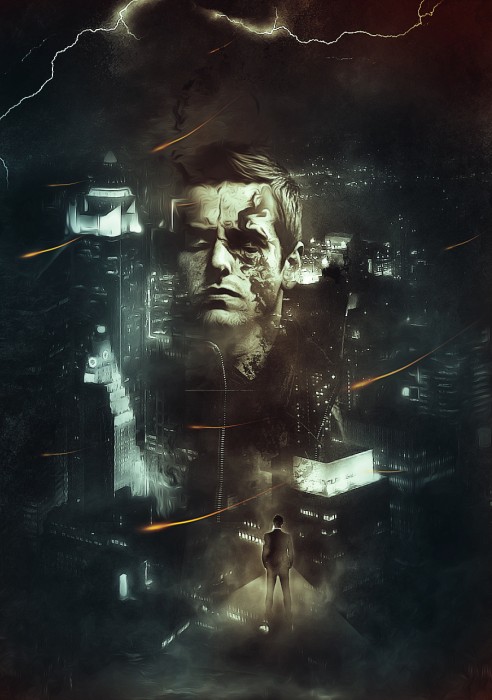
Version 2

Step 1
创建一个新文档,大小900px * 1278px一个黑色的背景,创建一个新层,使用的垃圾笔刷(你应该能够找到很多在网络上的那些)和画的背景:
提示:设置画笔的不透明度和流量的30%左右,所以我们可以有微妙的绘画效果,在前进的道路上使用软橡皮擦,我们不想删除的区域。
.
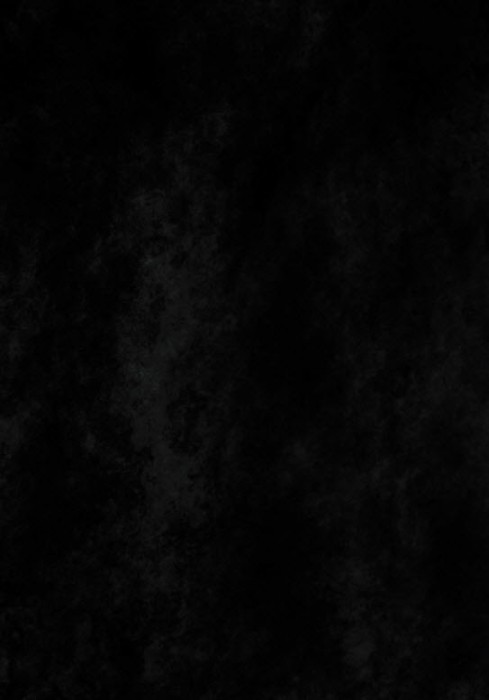
加载到Photoshop的城市形象,选择如下所示的一块:
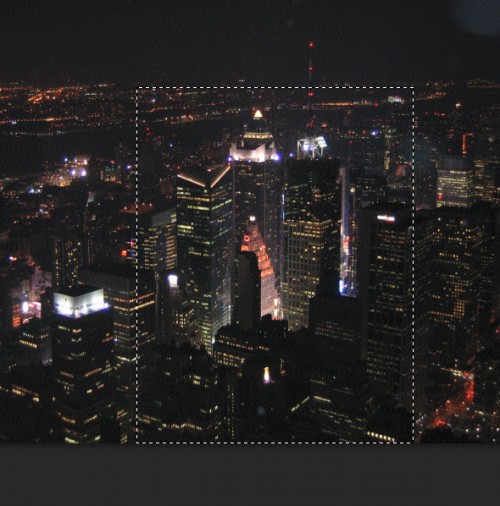
复制并粘贴到我们的笔的选择,调整和擦除边缘,如下图所示:
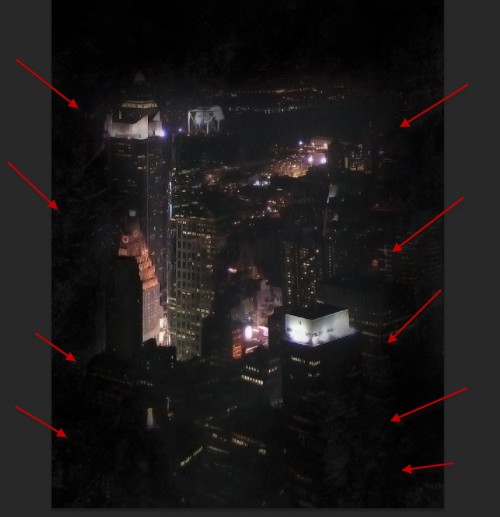
添加剪贴蒙这个城市层以下的调整图层:
黑与白
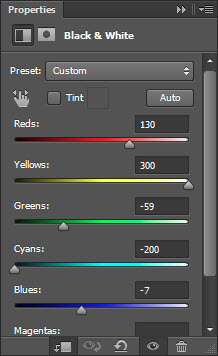
Levels
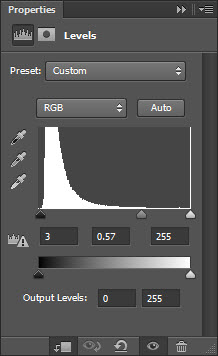
在此水平层蒙板,我用柔软的橡皮擦工具来删除它的某些部分,以揭示其背后的照明"
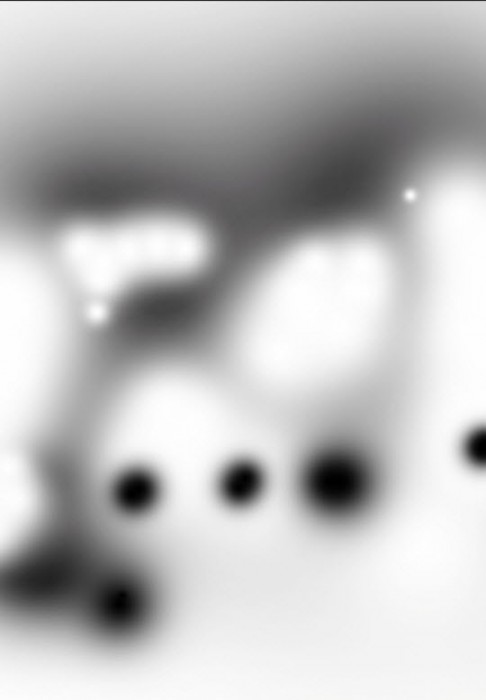
效果如下:

学习 · 提示
相关教程
关注大神微博加入>>
网友求助,请回答!







